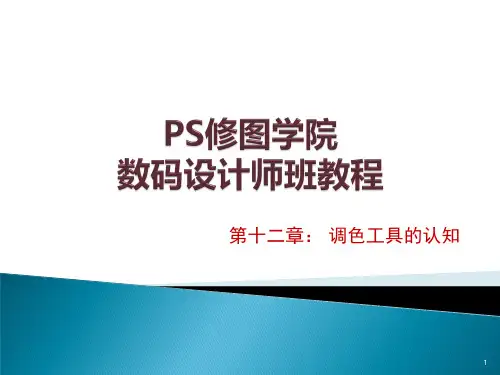Photoshop专业调色宝典(创锐设计编著)思维导图
- 格式:xmin
- 大小:7.70 KB
- 文档页数:31
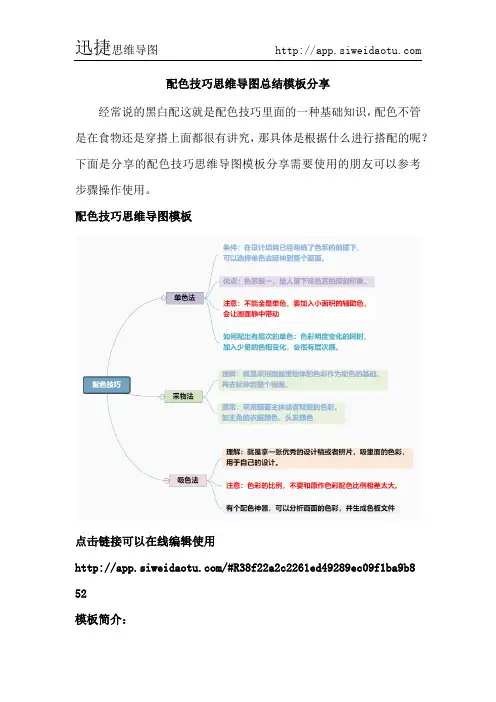
配色技巧思维导图总结模板分享
经常说的黑白配这就是配色技巧里面的一种基础知识,配色不管是在食物还是穿搭上面都很有讲究,那具体是根据什么进行搭配的呢?下面是分享的配色技巧思维导图模板分享需要使用的朋友可以参考步骤操作使用。
配色技巧思维导图模板
点击链接可以在线编辑使用
/#R38f22a2c2261ed49289ec09f1ba9b8
52
模板简介:
这是一个配色技巧思维导图模板,在生活中会有很大的帮助,可以让我们对搭配又更好的了解,分为单色法,采物法以及吸色法,需要使用的朋友可以参考步骤进行操作。
操作方法介绍:
1.复制上述链接可以进入迅捷思维导图在线编辑面板中,这时完整的模板就展示在编辑面板中。
2.左上角插入同级或者是下级主题可以对节点进行添加。
3.双击新添加的节点可以对里面文本框进行编辑,添加内容使用。
4.在上面栏目中链接,图片以及备注都是可以添加使用了,点击就可进行添加。
5.在外观栏目中将鼠标点击到文本框中可以对其中的一个文本框里面的内容进行添加使用。
6.现在就可以将编辑完成的思维导图导出使用了,在思维导图标
识后面的小三角中选择导出操作之后选择导出格式可以完成操作。
上面就是分享的配色技巧思维导图模板以及利用在线工具编辑思维导图的操作方法,可以参考步骤操作使用。

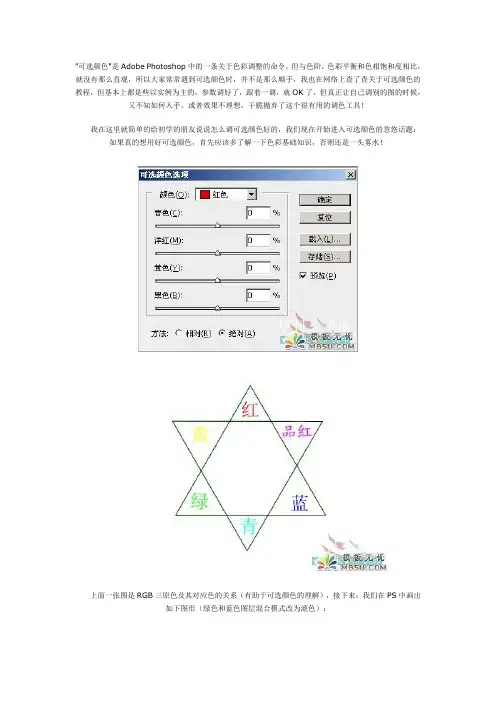
"可选颜色"是Adobe Photoshop中的一条关于色彩调整的命令。
但与色阶,色彩平衡和色相饱和度相比,就没有那么直观,所以大家常常遇到可选颜色时,并不是那么顺手,我也在网络上查了查关于可选颜色的教程,但基本上都是些以实例为主的,参数调好了,跟着一调,就OK了,但真正让自己调别的图的时候,又不知如何入手。
或者效果不理想,干脆抛弃了这个很有用的调色工具!我在这里就简单的给初学的朋友说说怎么调可选颜色好的,我们现在开始进入可选颜色的忽悠话题:如果真的想用好可选颜色,首先应该多了解一下色彩基础知识,否则还是一头雾水!上面一张图是RGB三原色及其对应色的关系(有助于可选颜色的理解),接下来:我们在PS中画出如下图形(绿色和蓝色图层混合模式改为滤色):这时候我们打开可选颜色调整对话框(图像》调整》可选颜色),首先调整红色:看第一个调整色:青色!青色代表什么呢?大家在RGB三原色及其对应色的关系中可以看出,青色是红色的对应色,如果我们把滑块向右拖动增加青色,红色是不是越来越黑了,那正是两个对应色混合,相互吸收的原理。
拖动滑块向左减少青色,大家看到什么?是不是没有变化呀,因为在红色本色就不具有青色看第二个调整色:洋红!红色是由洋红和黄色混合产生,我们这个红色已经是100%的纯红色,所以向右增加洋红,不会改变红色,向左减少洋红,会使红色部分越来越偏黄,降到-100,就变成纯黄色了。
看第三个调整色:黄色!红色是由洋红和黄色混合产生,我们这个红色已经是100%的纯红色,所以向右增加黄色,不会改变红色,向左减少黄色,会使红色部分越来越偏洋红,降到-100,就变成洋红了。
看第四个调整色:黑色!这个比较简单,是调整红色的明度,左明右暗。
好了,通过这一个色彩的调整,我们就应该知道其原理了吧,你可以试试别的颜色的调整,来提高对可选颜色的认识!。
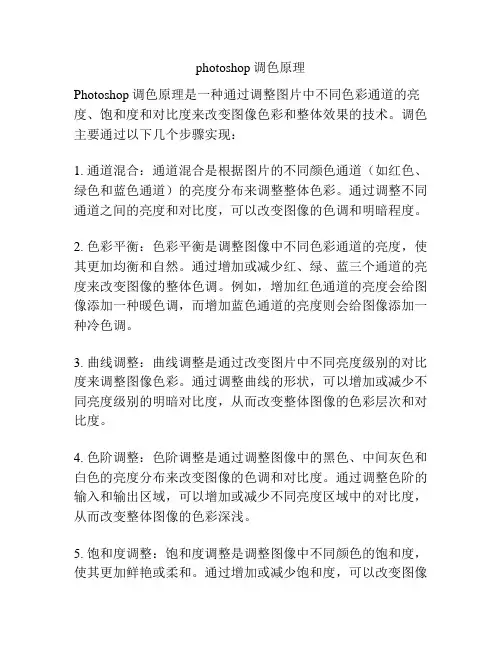
photoshop调色原理
Photoshop调色原理是一种通过调整图片中不同色彩通道的亮度、饱和度和对比度来改变图像色彩和整体效果的技术。
调色主要通过以下几个步骤实现:
1. 通道混合:通道混合是根据图片的不同颜色通道(如红色、绿色和蓝色通道)的亮度分布来调整整体色彩。
通过调整不同通道之间的亮度和对比度,可以改变图像的色调和明暗程度。
2. 色彩平衡:色彩平衡是调整图像中不同色彩通道的亮度,使其更加均衡和自然。
通过增加或减少红、绿、蓝三个通道的亮度来改变图像的整体色调。
例如,增加红色通道的亮度会给图像添加一种暖色调,而增加蓝色通道的亮度则会给图像添加一种冷色调。
3. 曲线调整:曲线调整是通过改变图片中不同亮度级别的对比度来调整图像色彩。
通过调整曲线的形状,可以增加或减少不同亮度级别的明暗对比度,从而改变整体图像的色彩层次和对比度。
4. 色阶调整:色阶调整是通过调整图像中的黑色、中间灰色和白色的亮度分布来改变图像的色调和对比度。
通过调整色阶的输入和输出区域,可以增加或减少不同亮度区域中的对比度,从而改变整体图像的色彩深浅。
5. 饱和度调整:饱和度调整是调整图像中不同颜色的饱和度,使其更加鲜艳或柔和。
通过增加或减少饱和度,可以改变图像
中颜色的强度和鲜艳程度。
调色原理是通过对图像中的色彩通道、亮度分布和对比度进行调整,来改变图像的色彩效果和整体感觉。
不同的调色方法可以产生不同的效果,满足不同的创作需求。
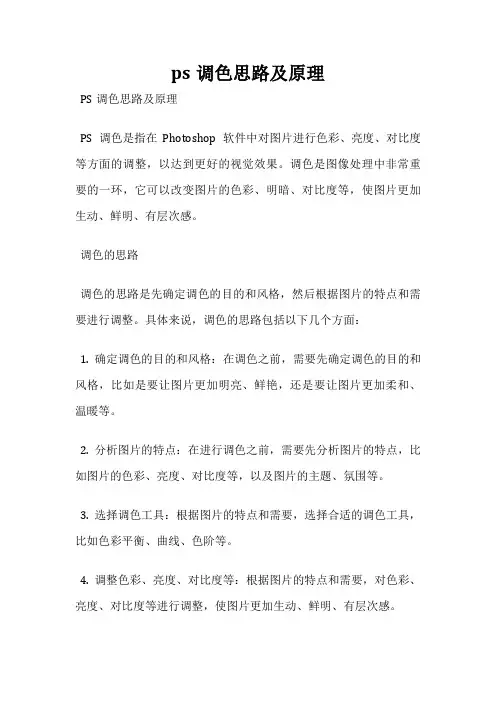
ps调色思路及原理PS调色思路及原理PS调色是指在Photoshop软件中对图片进行色彩、亮度、对比度等方面的调整,以达到更好的视觉效果。
调色是图像处理中非常重要的一环,它可以改变图片的色彩、明暗、对比度等,使图片更加生动、鲜明、有层次感。
调色的思路调色的思路是先确定调色的目的和风格,然后根据图片的特点和需要进行调整。
具体来说,调色的思路包括以下几个方面:1. 确定调色的目的和风格:在调色之前,需要先确定调色的目的和风格,比如是要让图片更加明亮、鲜艳,还是要让图片更加柔和、温暖等。
2. 分析图片的特点:在进行调色之前,需要先分析图片的特点,比如图片的色彩、亮度、对比度等,以及图片的主题、氛围等。
3. 选择调色工具:根据图片的特点和需要,选择合适的调色工具,比如色彩平衡、曲线、色阶等。
4. 调整色彩、亮度、对比度等:根据图片的特点和需要,对色彩、亮度、对比度等进行调整,使图片更加生动、鲜明、有层次感。
5. 调整细节:在调整完色彩、亮度、对比度等之后,还需要对图片的细节进行调整,比如锐化、去噪等。
调色的原理调色的原理是通过改变图片的色彩、亮度、对比度等参数,来改变图片的视觉效果。
具体来说,调色的原理包括以下几个方面:1. 色彩调整:色彩调整是通过改变图片的色彩参数,比如色相、饱和度、亮度等,来改变图片的色彩效果。
比如,增加饱和度可以让图片更加鲜艳,减少饱和度可以让图片更加柔和。
2. 亮度调整:亮度调整是通过改变图片的亮度参数,来改变图片的明暗效果。
比如,增加亮度可以让图片更加明亮,减少亮度可以让图片更加暗淡。
3. 对比度调整:对比度调整是通过改变图片的对比度参数,来改变图片的明暗对比度效果。
比如,增加对比度可以让图片更加鲜明,减少对比度可以让图片更加柔和。
4. 细节调整:细节调整是通过改变图片的细节参数,比如锐化、去噪等,来改变图片的细节效果。
比如,增加锐化可以让图片更加清晰,去噪可以让图片更加干净。
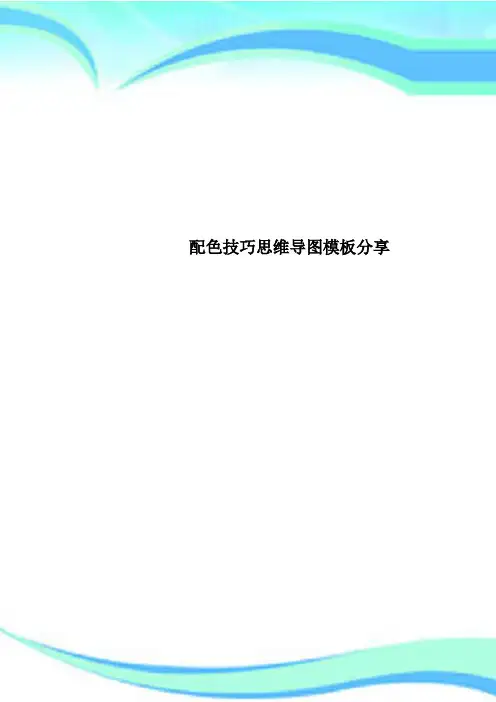
配色技巧思维导图模板分享————————————————————————————————作者: ————————————————————————————————日期:配色技巧思维导图模板分享不同行业的上班族有不同的工作,不用的行业规定,有很多是我们没有接触过的,但是这些我们都要了解一些,不然随着时间的累计会限制我们的接受能力。
今天要分享是配色技巧,因为知识点比较多,所以制作配色技巧思维导图,需要使用的朋友可以跟着我一起了解一下。
配色技巧思维导图模板点击下方链接可以进入在线编辑使用这个模板是从单色法,采物法以及吸色法三部分进行解释说明。
操作教程:1.首先是对模板进行下载使用,那要怎样下载呢?这里有两种操作方法,第一种是复制上面链接可以进入迅捷在线编辑面板编辑使用。
第二种是搜索迅捷思维导图点击精品模板之后找到上述模板进行下载使用说明。
2.上面操作完成之后就可以对模板进行编辑使用了,想要在里面添加新的节点需要对点击左上角插入同级主题或者是下级主题,就可以完成节点添加。
3.这时要做的就是将新添加的节点里面的内容进行修改,双击文本框可以对里面的内容进行修改。
4.在上面还有很多操作都是可以使用的,有链接,图片以及备注等都可以在思维导图里面进行添加,这样可以更加丰富思维导图的内容。
5.在“外观”操作栏目里面可以对思维导图的整体颜色进行修改,选择自己喜欢的颜色就可以进行替换。
6.这时要做的就是将制作完成的思维导图模板导出进行使用,要怎样操作呢?在迅捷思维导图标识后面的小三角中选择导出选项之后选择导出格式就可以导出适应。
上面就是小编分享的配色技巧思维导图模板,以及利用在线网站编辑思维导图的操作方法,需要使用的朋友可以点击下方链接进行在线编辑使用。